ICloud Hesabınıza Nasıl Girersiniz?
Çeşitli / / August 13, 2022

iCloud, temel olarak kesintisiz erişilebilirliği ve görkemli özellikleriyle kolaylaştırılan, çoğunlukla tartışmasız popülerlik ile başlangıcından bu yana dünyanın önde gelen bulut depolama sistemi olmuştur. Kullanıcının, zaptedilemez güvenlik ve sürekli güvenilirlik garantisi altında dosyalarını kolaylıkla saklamasına ve yönetmesine olanak tanır. Bununla birlikte, iCloud'un zirveye hızlı yükselişi, kapsamlı kullanıcı konforunun bir kanıtı olarak karıştırılmamalıdır. Birçok kullanıcı, iCloud'u kullanırken onları endişeye ve şaşkınlığa sürükleyen bazı kayıtsız hıçkırıklarla karşılaştı. Ve bu kullanıcıların çoğu, iCloud hesabının nasıl açılacağını ve eski iCloud e-postasını geri almanın mümkün olup olmadığını soruyor. Bugün, iCloud'unuza nasıl başarılı bir şekilde gireceğinizle başlayarak birkaç genel sorguyu ele alacağız.

İçindekiler
- iCloud Hesabınıza Nasıl Girersiniz?
- iCloud Hesabı Nasıl Açılır?
- iCloud Şifresi Apple Kimliğiyle Aynı mı?
- iCloud Hesabınıza Nasıl Girebilirsiniz?
- Doğrulama Kodu Olmadan Apple Kimliğinize Nasıl Giriş Yapabilirsiniz?
- Parola Olmadan iCloud'a Nasıl Girebilirsiniz?
- iCloud Parolanızın Ne Olduğunu Nasıl Öğrenebilirsiniz?
- iCloud için 4 Haneli Parola nedir?
- Telefon Olmadan iCloud E-postanıza Nasıl Erişebilirsiniz?
- Eski iCloud E-postanızı Nasıl Geri Alabilirsiniz?
- E-posta Olmadan iCloud Hesabınızı Nasıl Kurtarabilirsiniz?
- Apple Kimliği ve Şifresi Olmadan Herhangi Bir iPhone iOS'un Kilidini Nasıl Açılır?
iCloud Hesabınıza Nasıl Girersiniz?
Apple ürünlerine eşlik eden zarafetle birleşen iCloud özelliklerinin geniş yelpazesi, onu herkesin favori bulut depolama araçları listesinin en üstüne taşıdı. Ancak iCloud kullanıcıları, bir yerden yanıt almak için hala birkaç çözülmemiş sorgu taşıyor. Böylece, iCloud hesabınıza şu şekilde girebilirsiniz: iCloud Giriş sayfasından hesabınıza giriş yapın. Daha iyi anlamak için aynısını yararlı çizimlerle ayrıntılı olarak açıklayan adımları bulmak için okumaya devam edin.
iCloud Hesabı Nasıl Açılır?
Bir iCloud hesabı açmak için, iCloud'a sınırsız erişimin keyfini çıkarmanızı sağlayacak benzersiz bir Apple Kimliği oluşturmanız gerekir. Senin iCloud, Apple Kimliğiniz oluşturulduktan sonra otomatik olarak oluşturulur. Apple Kimliğinizi oluşturmak ve bir iCloud hesabı açmak için sonraki adımları izleyin.
1. ziyaret edin iCloud Oturum açma sayfası tarayıcınızda.
2. Tıklamak Apple kimliği Oluştur aşağıda gösterildiği gibi sayfanın altından.

3. Girin ilk adı ve Soyadı, ÜLKE/BÖLGE, ve doğum tarihi.
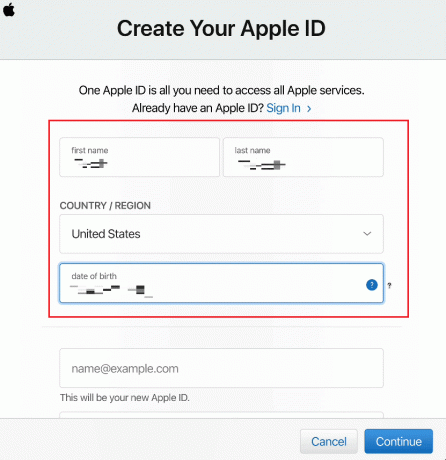
4. Ardından, aşağı kaydırın ve istenen Apple kimliği ayarlamak istiyorsunuz.
Not: İstediğinizi ayarlayabilirsiniz. E-mail adresleri Apple kimliğiniz olarak.
5. girin ve onaylayın İstenilen Şifre aşağıda gösterildiği gibi ilgili alanlarda.
6. Ayarlamak güvenlik soruları ve cevapları Apple Kimliğiniz için aşağıda gösterildiği gibi ilgili alanlardan
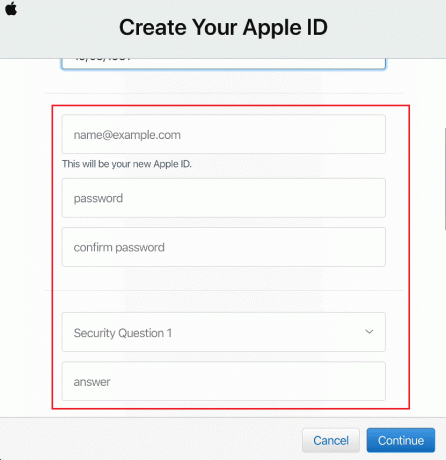
7. istiyorsanız, seçin istenen Alma alanları Apple'ın size Apple güncellemeleri, duyuruları ve çeşitli öneriler hakkında bilgi göndermesine izin vermek için.
8. Giriş kod karakterleri yandaki resimde görüntülenir ve üzerine tıklayın Devam et.
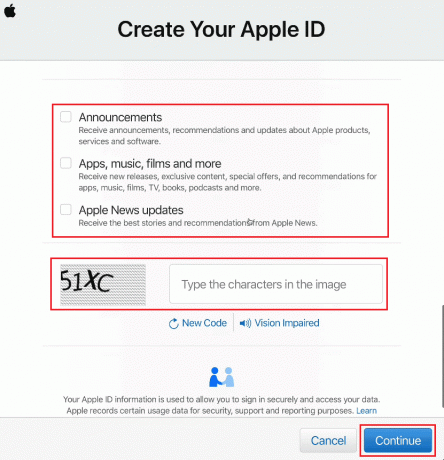
9. Giriş 6 hanelidoğrulama kodu adresindeki e-postada aldığınız alanda e-posta adresi Apple Kimliğiniz olarak gönderdiniz.
10. Tıklamak Devam et.
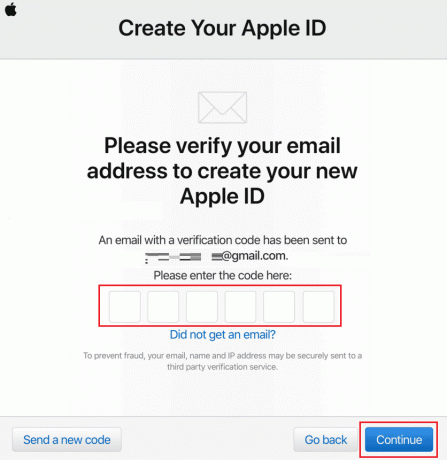
11. Kabul etmek için Şartlar ve koşullar pencere ve açılır pencere, aşağıda gösterildiği gibi.
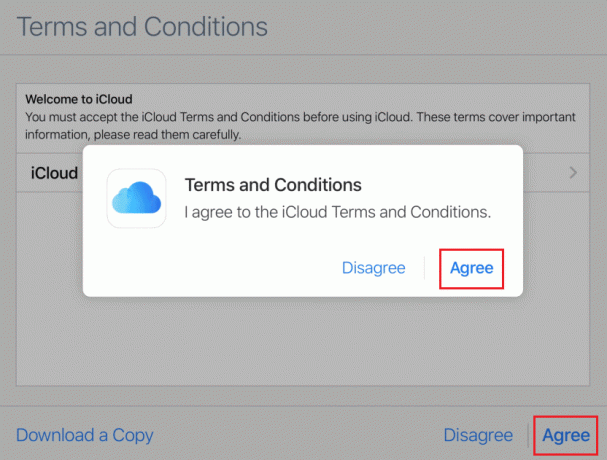
12. Son olarak, tıklayın iCloud'u Kullanmaya Başlayın Yeni oluşturduğunuz iCloud hesabınızı açmak için
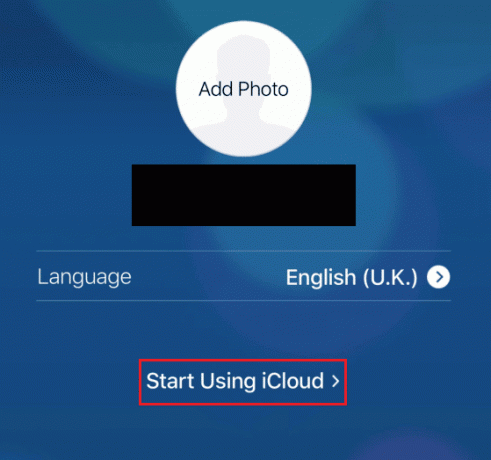
Ayrıca Okuyun: İCloud Olmadan iPhone 5'teki Tüm Kişileri Silme
iCloud Şifresi Apple Kimliğiyle Aynı mı?
Numara, iCloud parolanız ve Apple Kimliğiniz, adlarından da anlaşılacağı gibi aynı değildir. Ama sen iCloud şifresi, Apple Kimliği şifrenizle aynı.
iCloud Hesabınıza Nasıl Girebilirsiniz?
Aşağıda, Apple Kimliğiniz ve parolanızla iCloud hesabınıza girmek için gerçekleştirmeniz gereken basit adımlar verilmiştir.
1. şuraya git iCloud Oturum açma sayfası tarayıcınızda.
2. Girin Apple kimliginiz mevcut alana tıklayın ve sonraki ok simgesi, Aşağıda gösterildiği gibi.
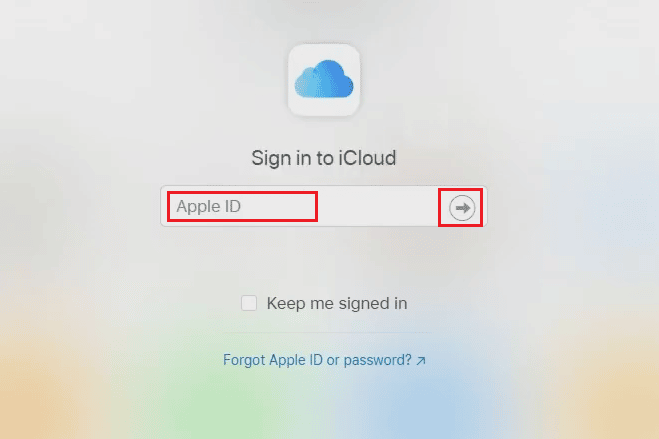
3. Ardından Apple Kimliğinizi (iCloud) girin Şifre ve üzerine tıklayın sonraki ok simgesi, vurgulandığı gibi.

4. Ardından, girin İki Faktörlü Kimlik Doğrulama kodu kayıtlı adresinize gönderildi e-posta veya telefon numarası.
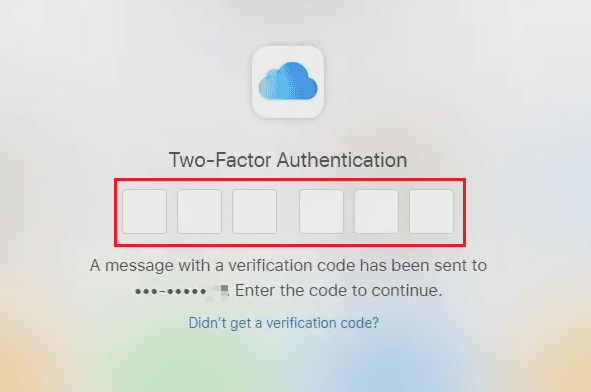
5. Tıklamak Güven için Bu tarayıcıya güveniyor musunuz? açılır.

Ayrıca Okuyun: İCloud Fotoğraflarının PC ile Senkronize Edilmemesi Düzeltme
Doğrulama Kodu Olmadan Apple Kimliğinize Nasıl Giriş Yapabilirsiniz?
Herhangi bir doğrulama kodu olmadan iOS aygıtınızda Apple Kimliğinize giriş yapmak için sonraki adımları izleyin.
Not: Bu yöntem yalnızca eski Apple kimlikleri. Yakın zamanda Apple Kimlikleri oluşturmuş veya Apple Kimliği güvenliğini iki faktörlü kimlik doğrulama ile yükseltmiş olan kullanıcılar için çalışmayabilir.
1. Aç Ayarlar iPhone'unuzdaki uygulama.
2. Üzerine dokunun iPhone'unuzda oturum açın görüldüğü gibi üstten

3. Girin Apple kimliginiz ve Şifre ilgili alanlarda ve üzerine dokunun. Sonraki.

4. Üzerinde Apple Kimliği Güvenliği ekran, üzerine dokunun Diğer seçenekler.

5. Ardından, üzerine dokunun yükseltme Aşağıda vurgulandığı gibi, herhangi bir doğrulama kodunu almayı reddetmek için açılır pencereden.
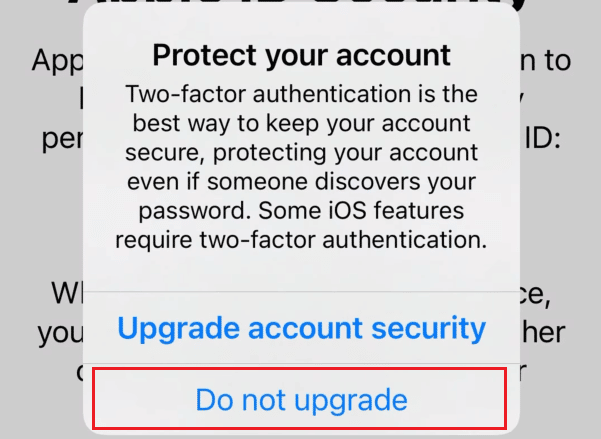
Doğrulama kodu olmadan iOS cihazınızda Apple Kimliğinize başarıyla giriş yapacaksınız.
Parola Olmadan iCloud'a Nasıl Girebilirsiniz?
bilmiyorsanız veya bilmiyorsanız şifreyi unuttum Apple kimliğinize sıfırlamanız gerekecek. Şifreniz olmadan iCloud'a şu yollarla erişebilirsiniz: Apple Kimliği parolanızı sıfırlama aşağıda listelenen adımların yardımıyla.
1. ziyaret edin iForgot Apple Kimliği Kurtarma sayfası tarayıcınızda.
2. Girin Apple kimliginiz verilen alanda ve tıklayın Devam et.
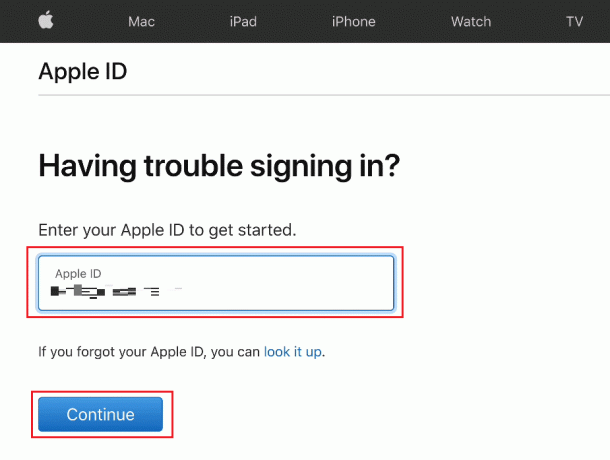
3. Girin Telefon numarası Onaylamak için Apple Kimliğinizle bağlantılı ve üzerine tıklayın. Devam et, gosterildigi gibi.
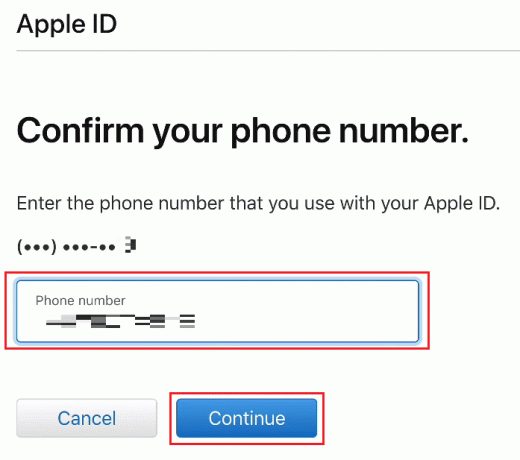
4. Giriş doğrulama kodu Apple Kimliğinize gönderildi kayıtlı telefon numarası ve üzerine tıklayın Devam et.
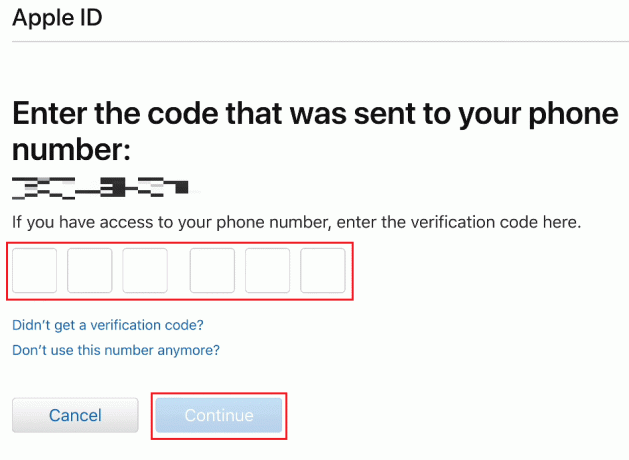
5. Şimdi, girin doğrulama kodu sana gönderildi kayıtlı e-posta adresi ve üzerine tıklayın Devam et.

6. Ardından, girin Yeni Şifre ve onaylamak ilgili alanlarda kullanın.
7. Tıklamak Devam et alanlara şifreleri girdikten sonra.
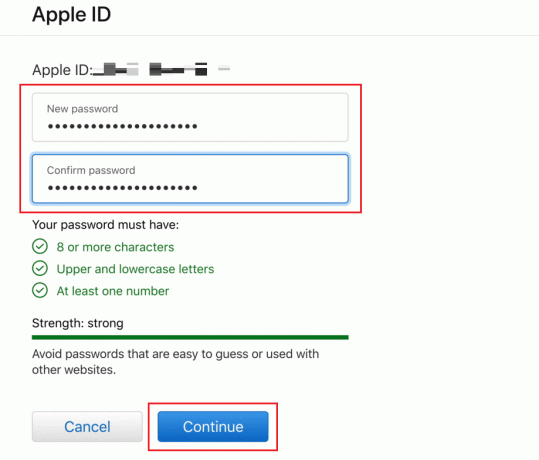
8. göreceksin Şifreniz sıfırlandı sonraki sayfadaki mesaj.
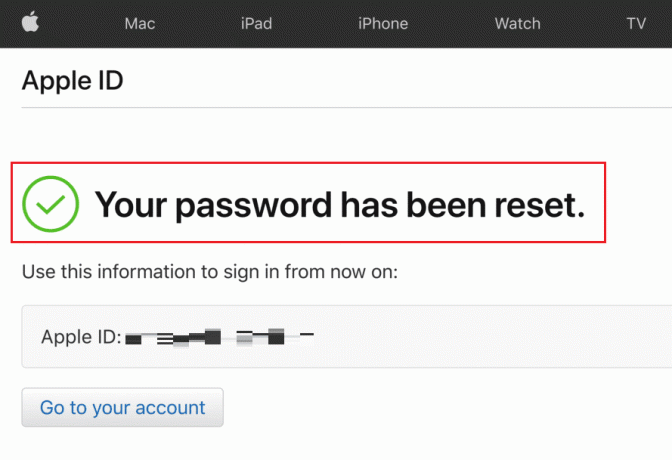
9. Son olarak, ziyaret edin iCloud Oturum açma sayfası tarayıcınızda ve Kayıt olmak ile iCloud'a Apple kimliginiz ve yeni sıfırlandı Şifre.

Ayrıca Okuyun: Apple Kimliğinden Kredi Kartı Nasıl Kaldırılır
iCloud Parolanızın Ne Olduğunu Nasıl Öğrenebilirsiniz?
iCloud parolanız Apple Kimliği parolanızla aynı.
iCloud için 4 Haneli Parola nedir?
iCloud şifreniz, tam olarak girdiğiniz şifredir. seninle kullanApple kimliginiz.
Telefon Olmadan iCloud E-postanıza Nasıl Erişebilirsiniz?
iCloud e-postanıza şuradan erişebilirsiniz: iCloud Postası Menü. Bunu yapmak için aşağıda belirtilen adımları izleyin.
1. Şuraya gidin: iCloud Oturum açma sayfası tarayıcınızda.
2. Girin Apple kimliginiz ve Şifre iCloud hesabınızda oturum açmak için
Not: Apple Kimliğinizde İki Faktörlü Doğrulamayı açtıysanız, hesabınıza giriş işlemini doğrulayın.

3. Tıklamak Posta.
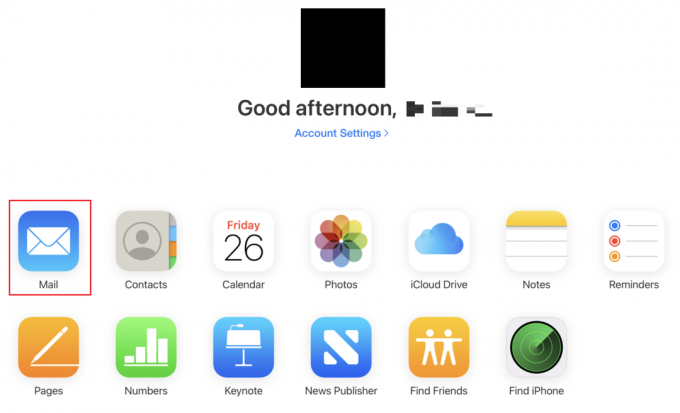
İCloud e-postasına buradan telefon olmadan erişebileceksiniz.
Ayrıca Okuyun: Apple Kimliği İki Faktörlü Kimlik Doğrulama
Eski iCloud E-postanızı Nasıl Geri Alabilirsiniz?
iCloud hesabınızdan eski e-postalarınızı kurtarmak için aşağıdaki adımları izleyin.
1. ziyaret edin iCloud Oturum açma sayfası tarayıcınızda ve Kayıt olmak seninki ile Apple kimliginiz ve Şifre.
2. Tıklamak Posta > Çöp Kutusu aşağıda gösterildiği gibi sol bölmeden.
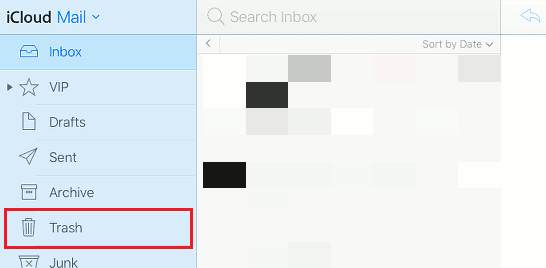
3. Tıkla istenen e-posta listeden.
4. Ardından, tıklayın Simgeye taşı > Gelen Kutusu Bu eski ve çöpe atılmış e-postayı iCloud posta hesabınızdaki ana gelen kutusuna taşımak için.
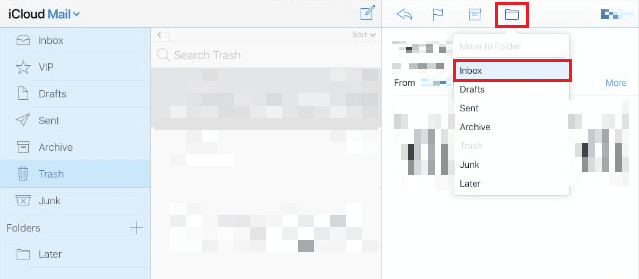
E-posta Olmadan iCloud Hesabınızı Nasıl Kurtarabilirsiniz?
Sen iCloud Hesabınızı E-postanız olmadan kurtaramazsınız. iCloud hesabını kurtarmak veya sıfırlamak için kayıtlı iCloud e-postanıza (Apple Kimliği) erişiminiz olmalıdır.
Apple Kimliği ve Şifresi Olmadan Herhangi Bir iPhone iOS'un Kilidini Nasıl Açılır?
iPhone'unuzun Apple Kimliğini ve Parolasını bilmiyorsanız veya unuttuysanız ve iPhone'unuzun kilidini açamıyorsanız iPhone Aktivasyonu Kilit, zorunda kalacaksın iPhone'unuzu iTunes'dan geri yükleyin PC'nizden. Aynı işlemi cihazınızda gerçekleştirmek için aşağıda listelenen adımları izleyin.
Not: Bu yöntem tüm iPhone verilerinizi silin.
1. İlk olarak, açın iTunes PC'nizde veya dizüstü bilgisayarınızda uygulama.

2. düğmesine basın ve hızlıca bırakın. Sesi Aç düğmesi iPhone'unuzda.
3. Ardından, düğmesine basın ve hızlıca bırakın. Sesi Kısma düğmesi.
4. Şimdi, basılı tutun Güç düğmesi e kadar Dizüstü bilgisayara bağlan simgesi (Ekranı geri yükle) iPhone'da görünür.
Not: Bir iPhone kullanıyorsanız, Ana menü tuşu, basılı tutun Sesi Kısma + Ana Ekran düğmesi e kadar Dizüstü bilgisayara bağlan simgesi görünür.

5. Ardından, üzerine tıklayın Eski haline getirmek Aşağıda gösterildiği gibi iTunes'daki açılır pencereden seçenek.
Not: Bu seçeneğe tıkladığınızda iTunes, iPhone parolanız da dahil olmak üzere tüm ayarları ve içeriği siler.

6. Tıklamak Geri Yükle ve Güncelle.

7. Tıkla İndir simgesi bellenimi indirmek için.
Not: iTunes, indirme işlemini tamamladıktan sonra iPhone'unuzu geri yükleyecektir.

8. iTunes, iPhone'unuzdaki yazılımı geri yükleyecektir. İşlem bitene kadar bekleyin.

Bundan sonra artık yapabilirsiniz iPhone'unuzun kilidini herhangi bir parola veya Apple Kimliği ve Parola olmadan açın.
Önerilen:
- Disney Plus Giriş Sayfasının Yüklenmediğini Düzeltin
- Waze E-posta Hesabı Nasıl Doğrulanır
- Apple Kimliğimin Nerede Kullanıldığını Nasıl Görebilirim?
- Apple Kimliği Güvenlik Soruları Nasıl Sıfırlanır
Bu nedenle, ayrıntılı adım adım kılavuzu anladığınızı umuyoruz. iCloud'unuza nasıl girilir şifreli ve şifresiz hesap. Bu yazı ile ilgili aklınıza takılan soruları veya başka bir konu hakkında yazı yapmamızı istediğiniz önerilerinizi bize iletebilirsiniz. Bunları bilmemiz için aşağıdaki yorumlar bölümüne bırakın.



